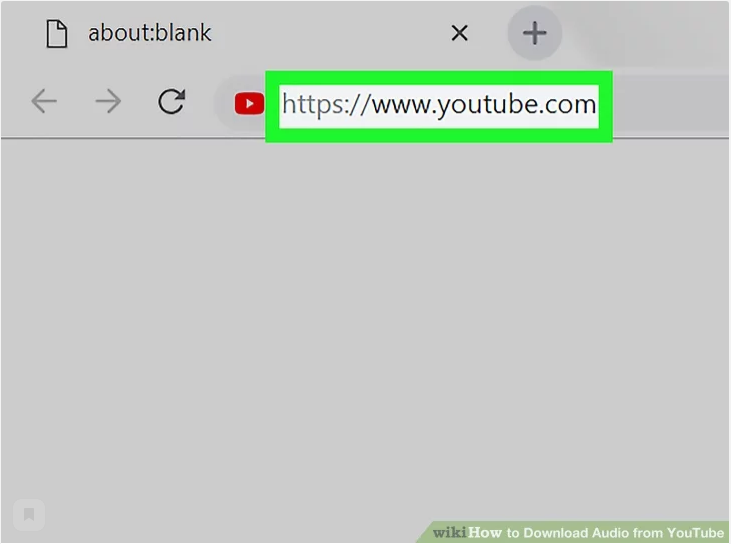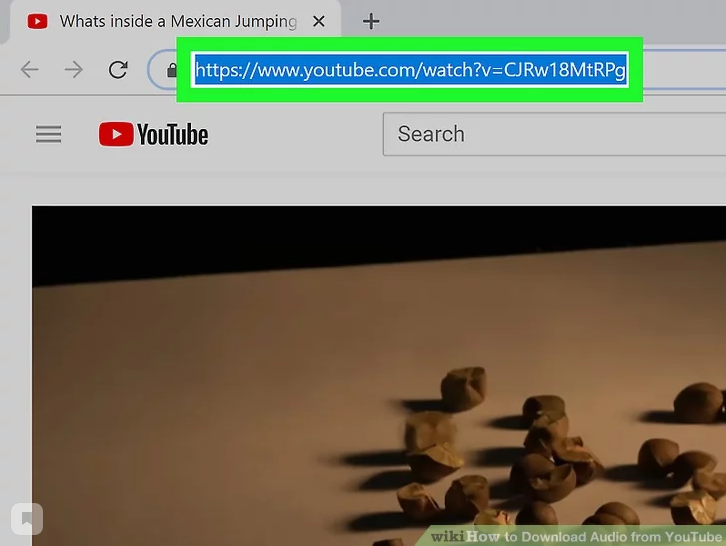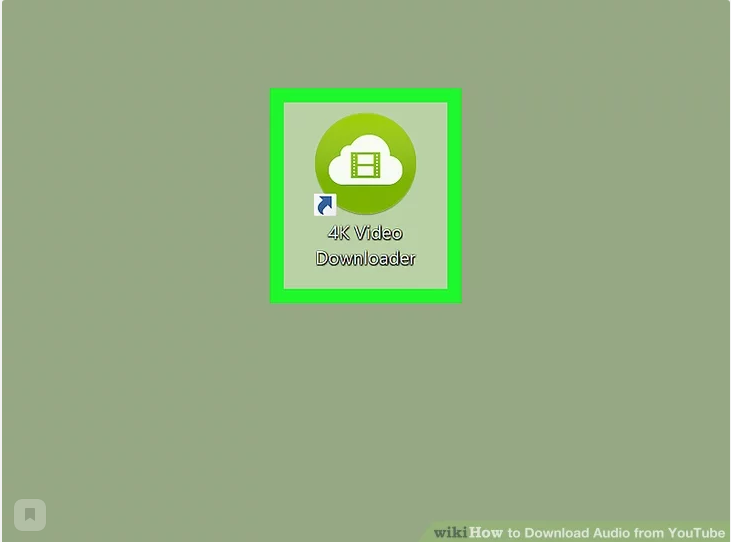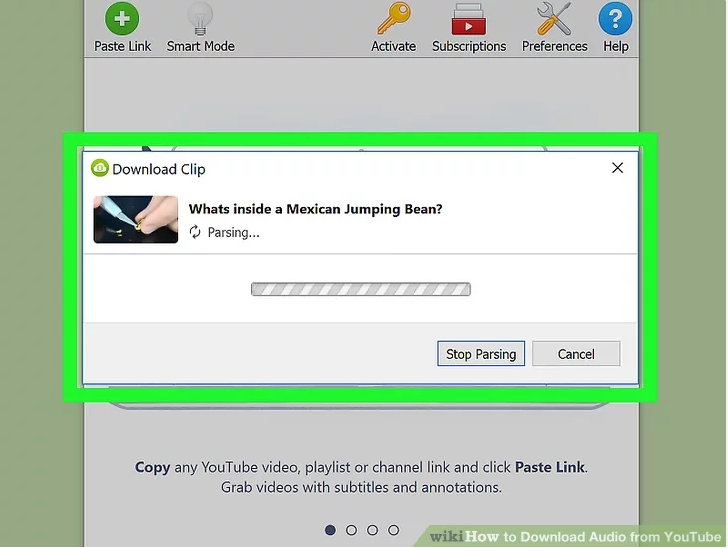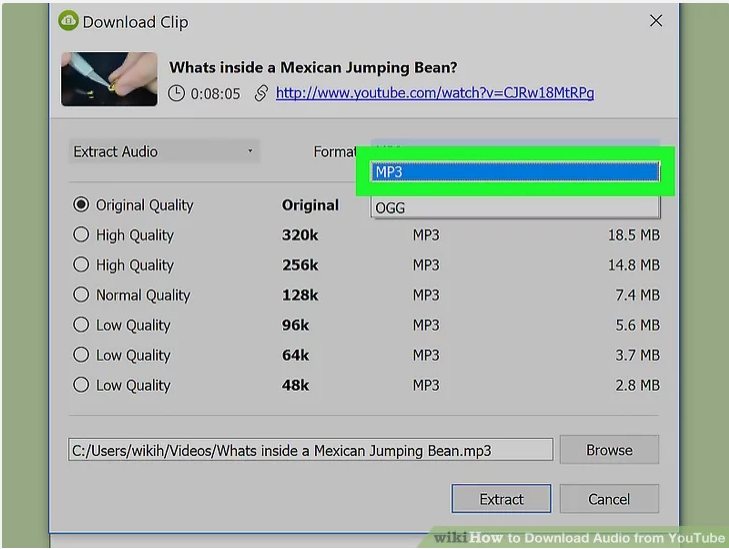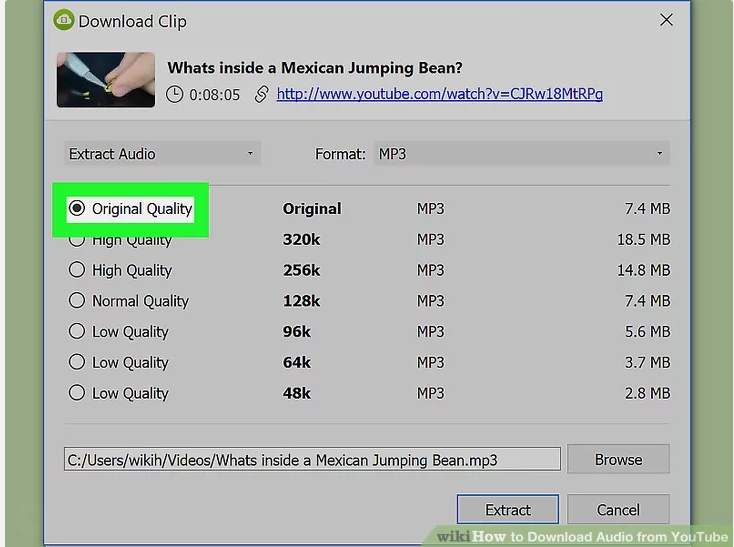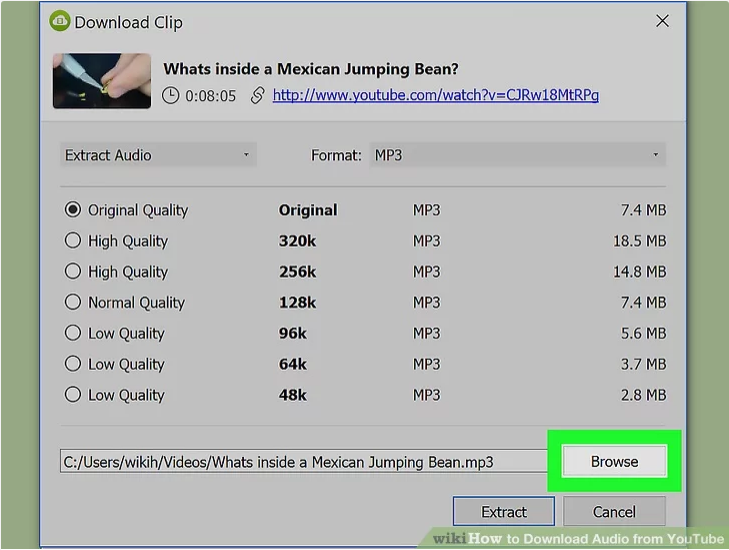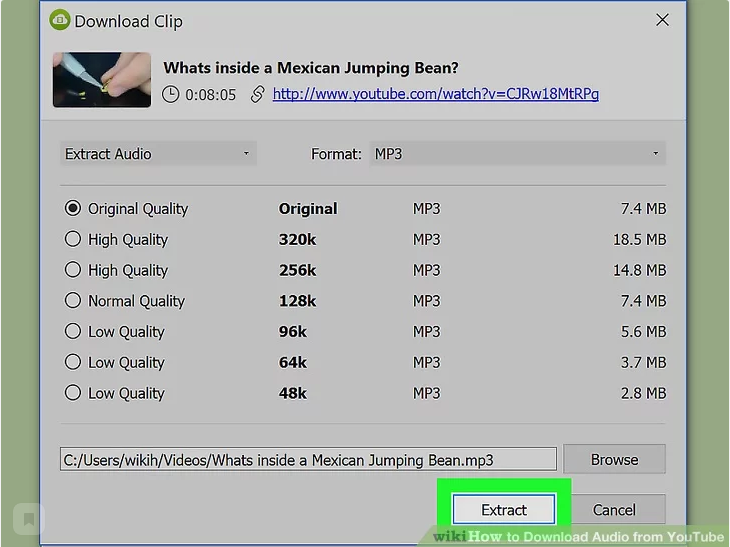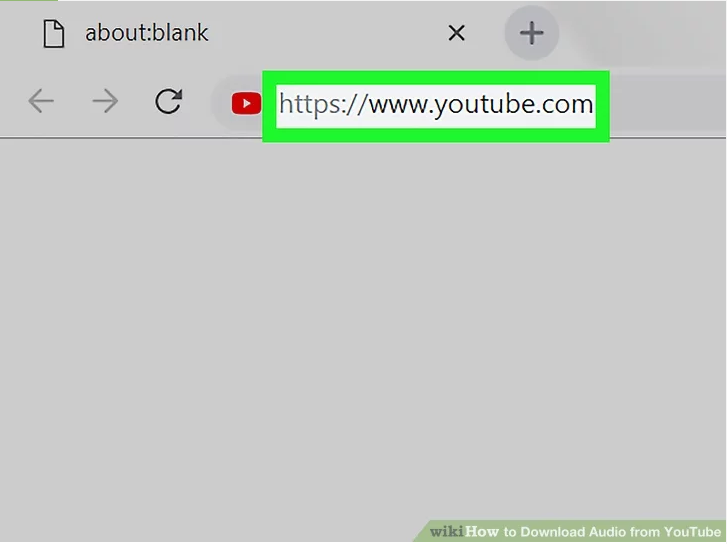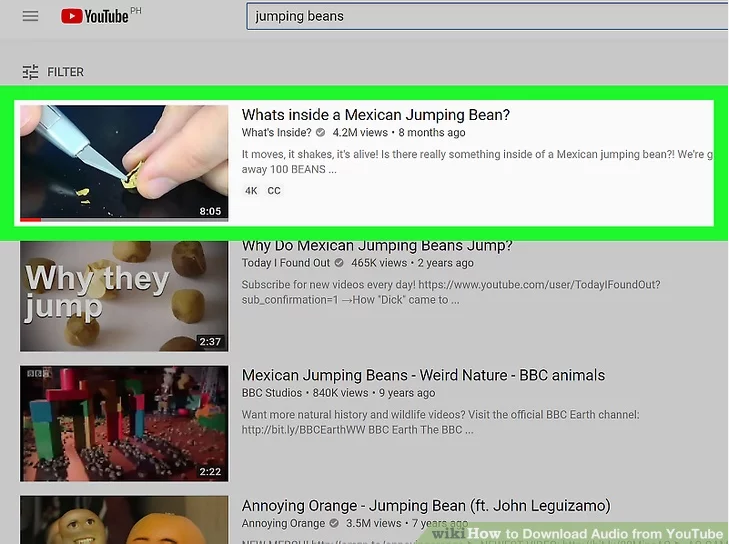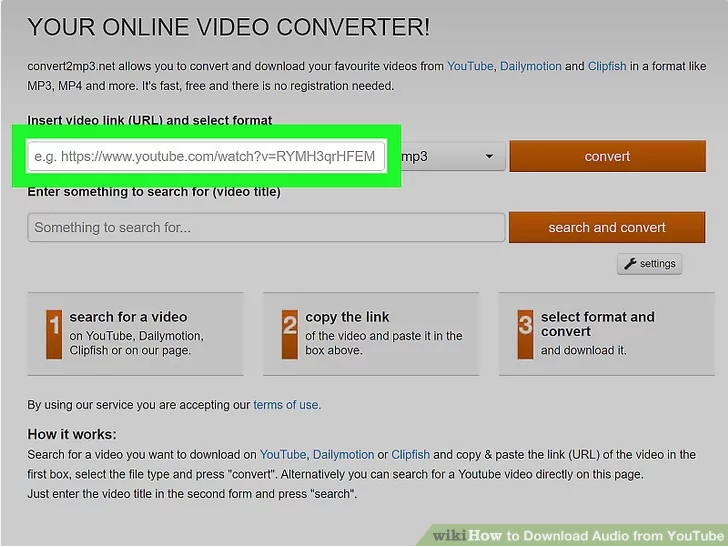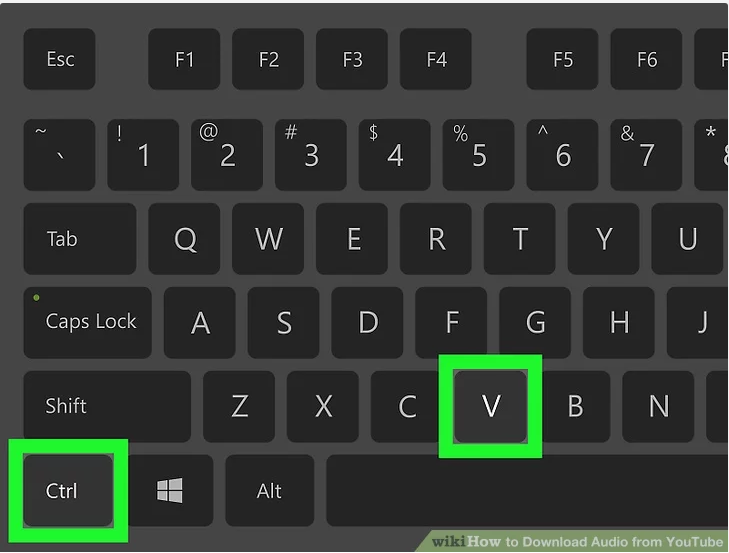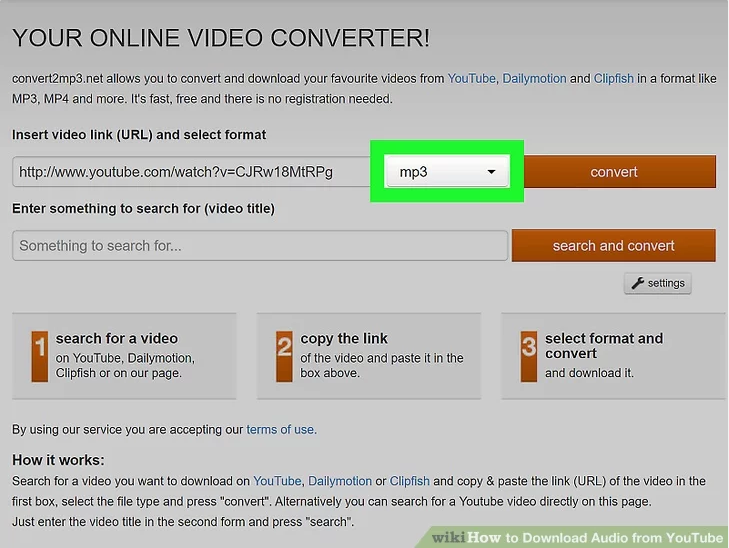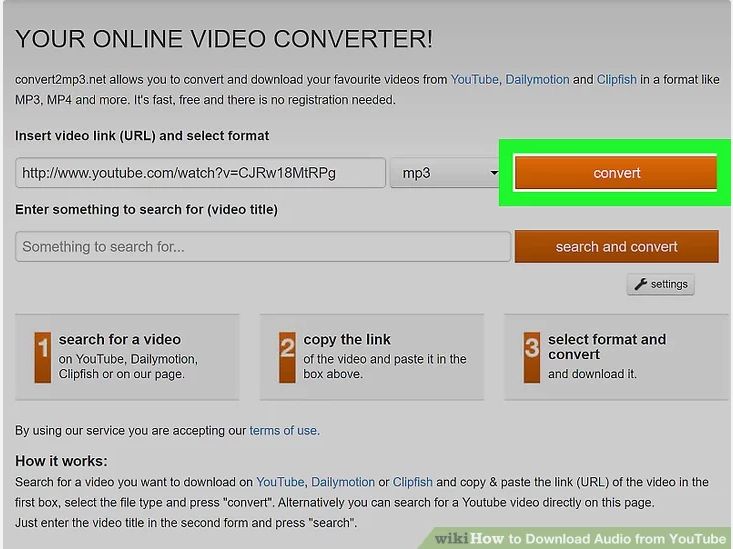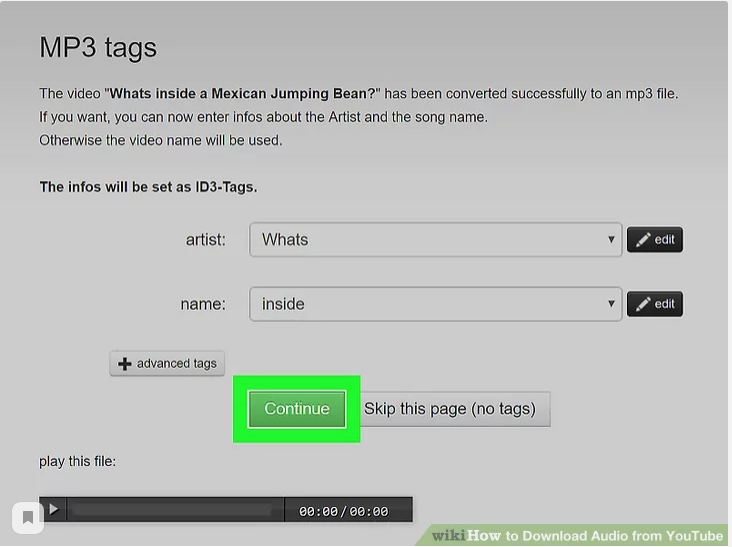В этой статье вы узнаете, как загрузить аудиоверсию видео с YouTube. Самый надежный способ сделать это – использовать бесплатную программу 4K Video Downloader, хотя вы также можете использовать онлайн-сайт Convert2MP3, если пытаетесь загрузить видео, которое не содержит музыку или контент, защищенные авторским правом. Имейте в виду, что вы не можете использовать ни один из этих сервисов для загрузки аудио из видео YouTube, которые недоступны в вашей стране.
Ипользуйте 4K Video Downloader
1.Скачайте и установите 4K Video Downloader.
Перейти к https://www.4kdownload.com/products/product-videodownloader в веб-браузере вашего компьютера, нажмите кнопку Get 4K Video Downloader в левой части страницы. Это позволит загрузить установочный файл 4K Video Downloader; когда он завершит загрузку, вы можете установить 4K Video Downloader, выполнив следующие действия:
Windows — дважды щелкните файл установки, нажмите кнопку Да при появлении запроса и следуйте инструкциям по установке на экране.
Mac — дважды щелкните установочный файл, при необходимости проверьте правильность установки, нажмите и перетащите значок приложения 4K Video Downloader в папку “приложения” и следуйте инструкциям.
2. Перейдите к видео на YouTube, которое вы хотите использовать. Откройте YouTube, перейдя по ссылке https://www.youtube.com/ в вашем веб-браузере найдите видео, из которого вы хотите загрузить аудио, и нажмите на него, чтобы открыть его.
Убедитесь, что вы выбираете одно видео, а не плейлист (или видео из списка видео плейлиста).
3. Скопируйте адрес вашего видео на YouTube. Выберите весь адрес в строке URL в верхней части окна браузера, затем нажмите Ctrl+C (Windows) или ⌘ Command+C (Mac), чтобы скопировать адрес.
4. Откройте 4K Video Downloader. Если он не открылся автоматически, щелкните или дважды щелкните значок приложения для загрузки зелено-белого видео 4K.
На компьютере Mac вы найдете приложение 4K Video Downloader в папке Applications.
5. Нажмите кнопку Вставить Ссылку. Она находится в левом верхнем углу окна загрузчика видео. Это позволит Вставить скопированный Видеоадрес с YouTube.
6. Нажмите кнопку загрузить видео. Вы найдете ее в верхней левой части окна, как только 4K Video Downloader найдет видео, появится выпадающее меню.
7. Нажмите кнопку Извлечь Аудио. Она находится в раскрывающемся меню.
8. Нажмите на раскрывающийся список форматов видео. Эта опция находится в правом верхнем углу окна. Появится выпадающее меню с различными аудиоформатами.
9. Выберите формат. Формат по умолчанию – MP3, но вы можете выбрать любой, который появится в раскрывающемся меню, в зависимости от ваших конкретных потребностей.
Если вы сомневаетесь, используйте MP3. Он совместим практически со всеми аудиоплеерами и сервисами.
10. Выберите качество. Установите флажок рядом с одним из параметров качества (например, “высокое качество”), который вы хотите использовать.
11. Нажмите кнопку Обзор и выберите место сохранения. Она находится в правом нижнем углу окна, затем выберите папку, в которую вы хотите сохранить загруженный аудиофайл, и нажмите кнопку Сохранить.
На компьютере Mac выберите раскрывающееся меню “где” и выберите место сохранения.
12. Нажмите Кнопку Извлечь. Он находится в правом нижнем углу окна. Это приведет к загрузке файла на ваш компьютер. Вы найдете его в выбранном вами месте загрузки, как только загрузка завершится.
- Если вы получаете сообщение об ошибке, которое говорит, что видео не может быть загружено, попробуйте загрузить аудио другого видео через 4K Video Downloader, не очищая ваши загрузки. Это, как правило, исправит ошибку.
- Если ваше видео не загружается из-за проблем с авторскими правами, подождите несколько часов, а затем повторите попытку. 4K Video Downloader обычно исправляет проблемы с авторскими правами в течение дня.
Использование Convert2MP3
1. Откройте YouTube. Перейти к https://www.youtube.com/ в веб-браузере вашего компьютера.
Вам не нужно входить в свой аккаунт YouTube, Если вы не загружаете видео с возрастными ограничениями.
2. Выберите видео на YouTube. Найдите видео, из которого вы хотите загрузить аудио, а затем нажмите на название видео, чтобы открыть его.
Убедитесь, что вы выбираете одно видео, а не плейлист (или видео из списка видео плейлиста).
3. Скопируйте адрес вашего видео на YouTube. Выберите весь адрес в строке URL в верхней части окна браузера, затем нажмите Ctrl+C (Windows) или ⌘ Command+C (Mac), чтобы скопировать адрес.
4. Откройте Convert2MP3. Перейдите к http://convert2mp3.net/en/ в том же веб-браузере.
5. Щелкните на текстовое поле.
6. Вставьте свой URL-адрес YouTube. Нажмите сочетание клавиш Ctrl+В (в Windows) или ⌘ команда+v (Mac), чтобы сделать так.
7. Нажмите на поле mp3. Появится выпадающее меню.
8. Выберите аудиоформат который вы хотите использовать, в разделе меню “аудио”.
Если вы не знаете, какой аудиоформат использовать, придерживайтесь MP3.
9. Нажмите кнопку Конвертировать. Это позволит загрузить ваше видео в Convert2MP3.
Если вы видите ошибку, которая говорит, что вы не можете загрузить видео из-за того, что преобразование музыкальных клипов является незаконным в вашей стране, вы не можете использовать Convert2MP3 для загрузки аудио вашего видео. Попробуйте вместо этого использовать 4K Video Downloader.
10. При появлении запроса нажмите кнопку Продолжить. Это позволит назначить теги для вашего аудиофайла и перейти на страницу загрузки.
Вы также можете нажать кнопку пропустить эту страницу (без тегов), если не хотите, чтобы с вашим аудиофайлом были связаны какие-либо теги (например, имя исполнителя).
11. Нажмите кнопку Загрузить. Это зеленая кнопка в самом низу страницы. Это приведет к тому, что аудиофайл видео начнет загружаться на ваш компьютер, хотя вам, возможно, придется выбрать место загрузки, прежде чем начнется загрузка.